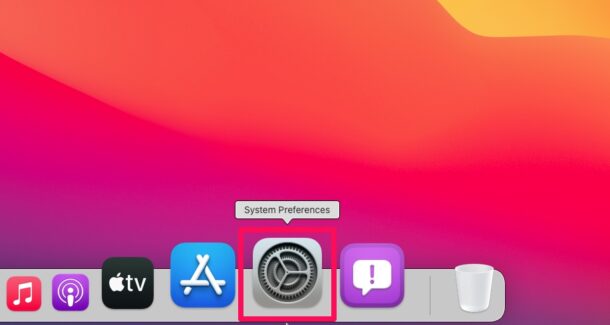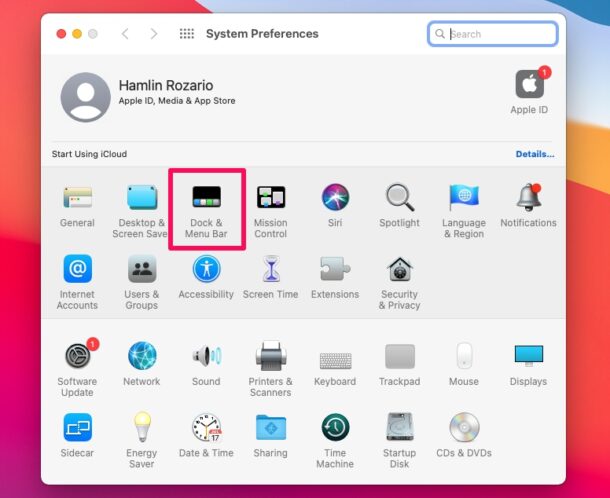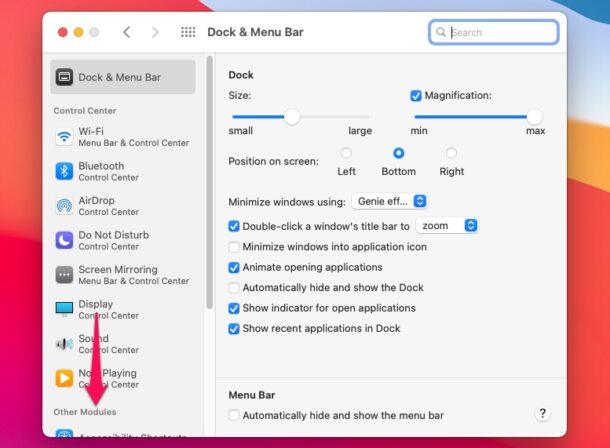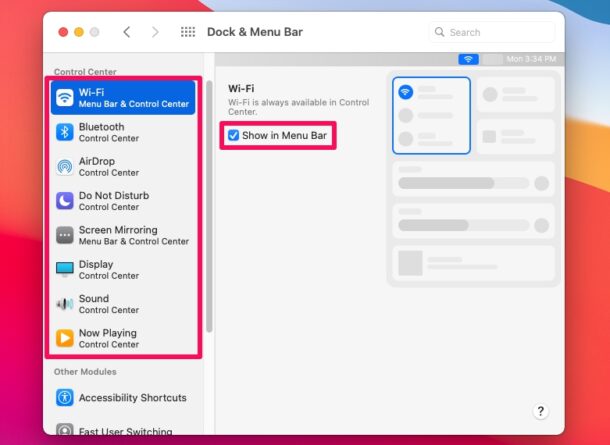如何在MacOS上自定义控制中心
在继续执行以下过程之前,请确保您的Mac运行的是macOS Big Sur或更高版本,因为“控制中心”功能在较旧的版本中不可用。
- 从Dock或Apple菜单转到Mac上的“系统偏好设置”

- 这将在Mac上打开一个新窗口。在这里,单击“ Dock&Menu Bar”(Dock和菜单栏),这是位于“桌面和屏幕保护程序”设置旁边的菜单中的第三个选项。

- 在这里,您会在左窗格中找到“控制中心”项。向下滚动到“其他模块”部分。

- 其他模块包括可以添加到控制中心的功能。选择任何模块,如下所示。要将其添加到控制中心,请确保选中“在控制中心中显示”旁边的框。

- 至于控制中心中已有的项目,您可以将自己喜欢的功能添加到菜单栏的顶部。从此列表中选择任何功能,并确保选中“在菜单栏中显示”复选框,如下面的屏幕截图所示。

在这里,您已经在Mac上自定义了Control Center,并希望使其在此过程中更加有用。
默认情况下,“辅助功能快捷方式”和“快速用户切换”切换未添加到控制中心,但是可以按照上述步骤手动完成。如果您的Mac上有多个用户帐户,并且想在它们之间快速切换,则快速用户切换非常方便。当然,您使用的应用程序越多,个性化的Control Center项也将拥有更多的选项,Mac笔记本电脑也具有其他Control Center选项,例如显示屏亮度和键盘亮度控件。
正文完